WinXP瀏覽器主頁不能修改怎么辦?
瀏覽器是我們常常會使用到的軟件,雖然它很好用,但是也是比較容易出現問題的,最常見的就是瀏覽器主頁不能修改了,那么當你遇到WinXP瀏覽器主頁不能修改怎么辦?不知道的朋友趕緊來看看小編整理的解決方法吧!
方法/步驟:
1、瀏覽器軟件非常多,但是,軟件最喜歡搶占的主頁,還是IE瀏覽器,先從“工具”菜單進入“Internet 選項”。
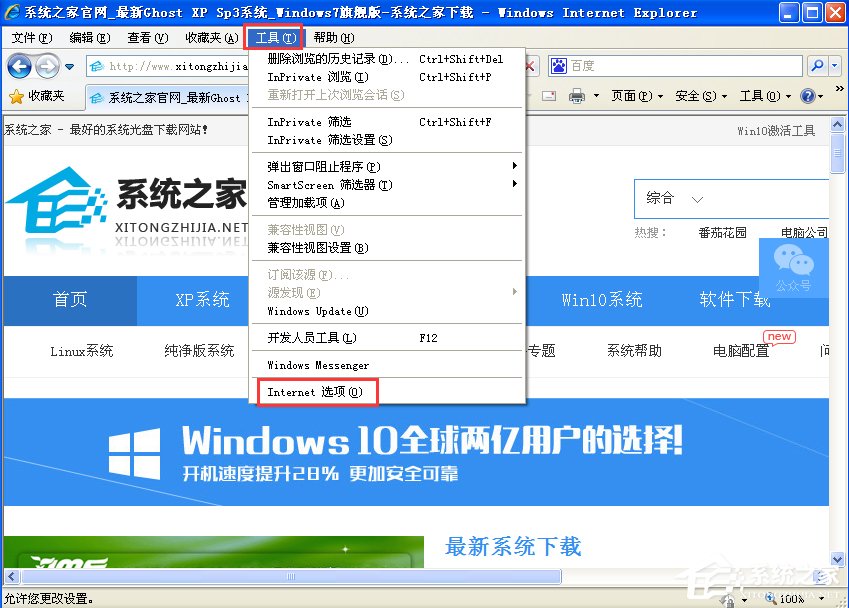
2、進去之后,原來主頁為好吧啦網,現在被修改了,而且主頁呈灰色狀,讓你無法修改,如下圖:
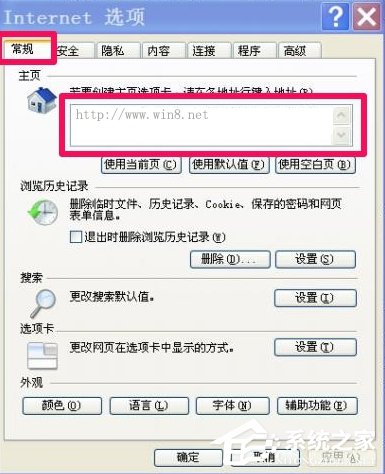
3、先試試第一個方法,進入注冊表刪除這個鉆進來的無賴主頁,方法,先在開始菜單中打開運行程序,然后在運行窗口中輸入regedit命令,進入注冊表編輯窗口。
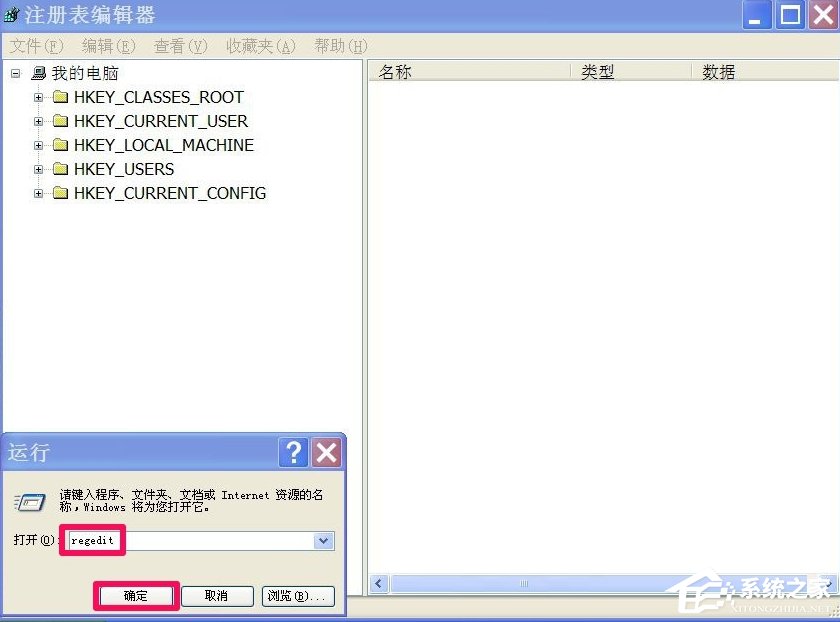
4、然后在菜單“編輯”下,打開“查找”這一項,用查找的方法找出這個網址。

5、彈出查找窗口,輸入那個網址,勾選左側三項,然后單擊“查找下一個”按鈕進行查找,找到以后就刪除,一直找到注冊表末尾。
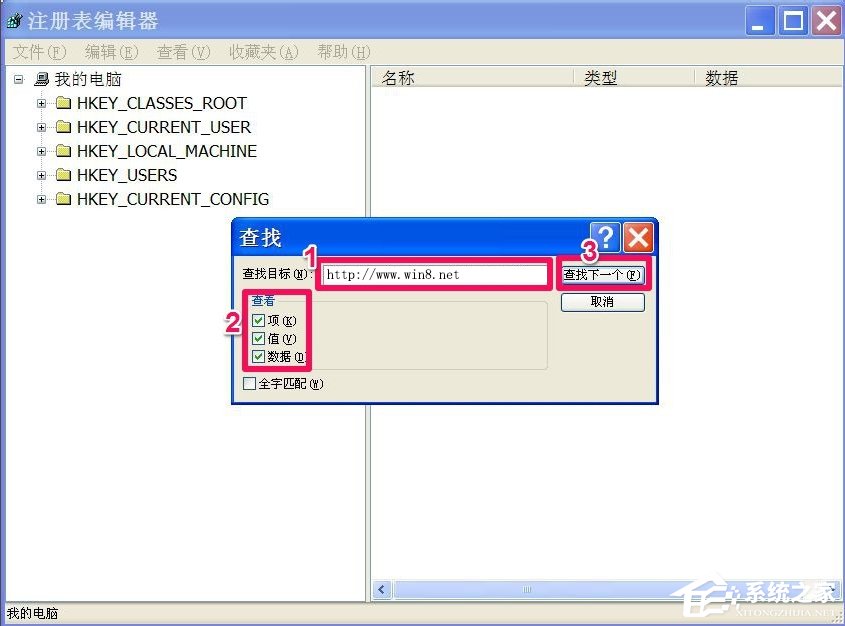
6、另一個方法是,按此[HKEY_CURRENT_USERSoftwareMicrosoftInternet ExplorerMain]路徑,找到右側的Start Page這一項。
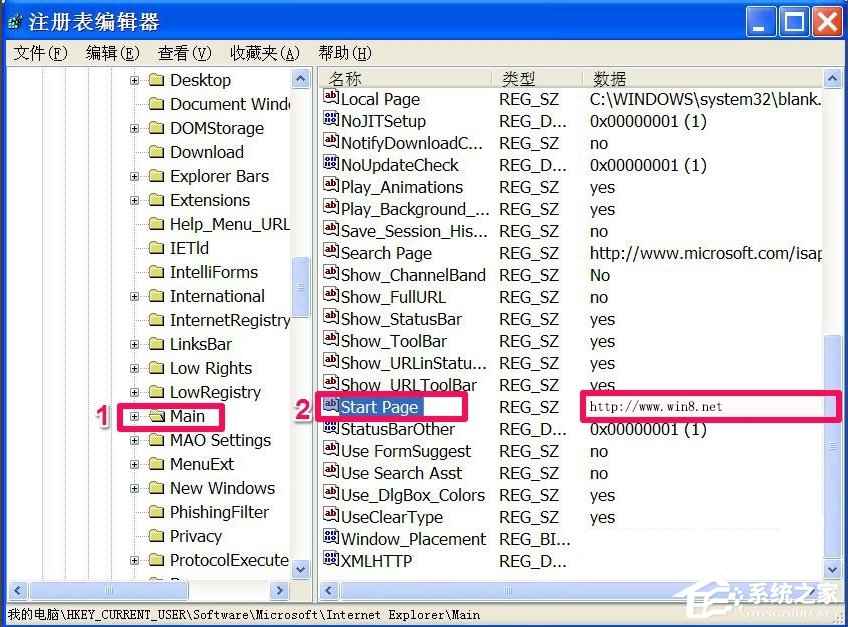
7、這一項就是主頁,雙擊,彈出“編輯字符串”窗口,刪除掉舊值,填上自已想要的網址。“確定”保存。
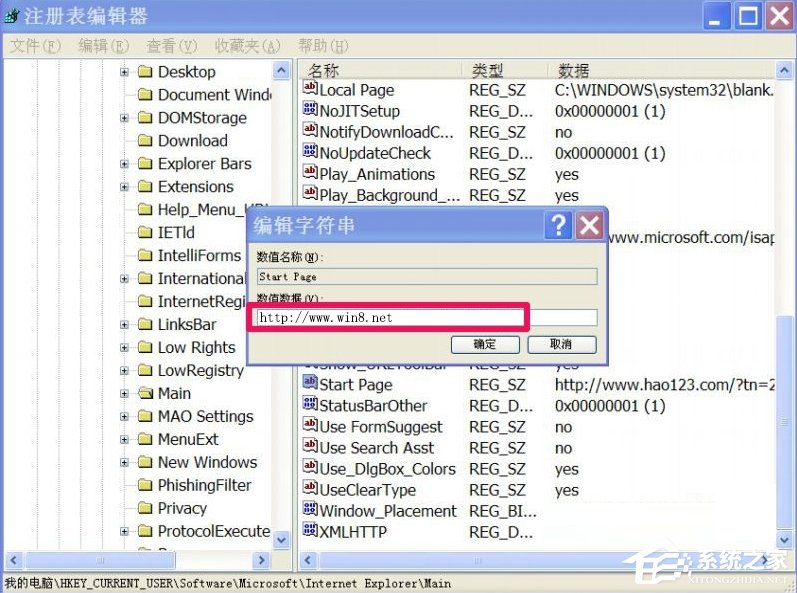
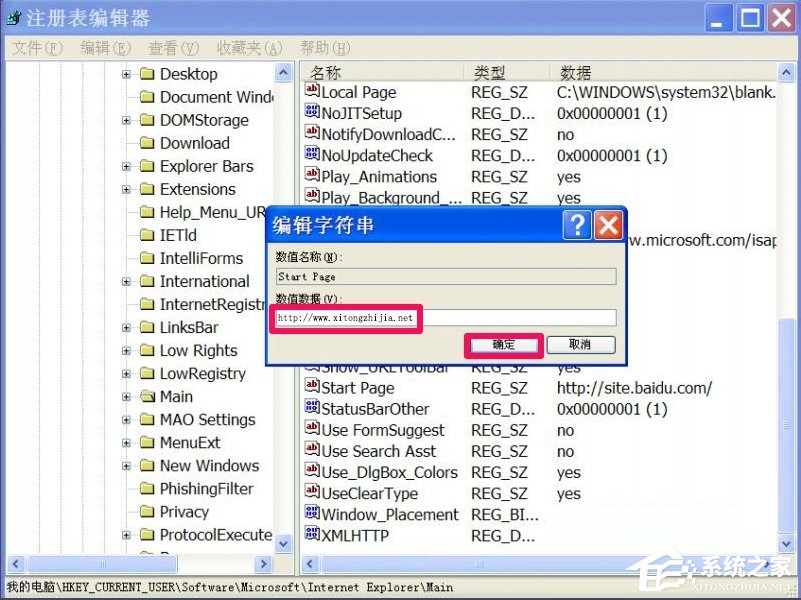
8、第三個方法,在桌面,刪除掉IE瀏覽器圖標,然后到C:Program FilesInternet Explorer文件夾下,找到iexplorer.exe這個文件,右鍵-》發送到-》桌面快捷方式,重新創建一個桌面圖標,也可以解決問題。
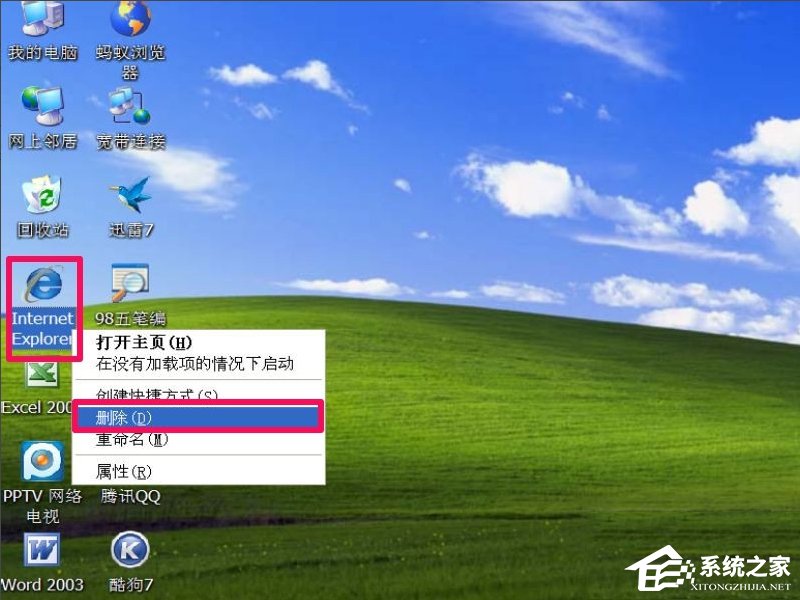

以上就是WinXP瀏覽器主頁不能修改的解決方法了,方法有三種,但小編覺得刪除桌面瀏覽器圖標,之后重新發送快捷方式比較簡單,所以在這也建議大家使用這種方法。
相關文章:
1. Win10怎么手工恢復注冊表自動備份功能?2. Win10提示無法正常啟動你的電腦錯誤代碼0xc0000001的解決辦法3. Win10怎么卸載重裝聲卡驅動?Win10卸載聲卡驅動詳細教程4. Win10電腦制作定時關機代碼bat文件教程5. 如何一鍵關閉所有程序?Windows系統電腦快捷關閉所有程序教程6. Win11的開機音效要怎么設置?7. Win11怎么設置任務欄小圖標?Win11設置任務欄小圖標的方法8. 怎么檢測電腦是否支持Win11系統?電腦無法運行Win11怎么辦?9. Win11渠道選哪個 升級Win11選擇哪個渠道10. Win10怎么查看軟件流量情況?Win10查看軟件流量情況的方法

 網公網安備
網公網安備